AIX安装过程
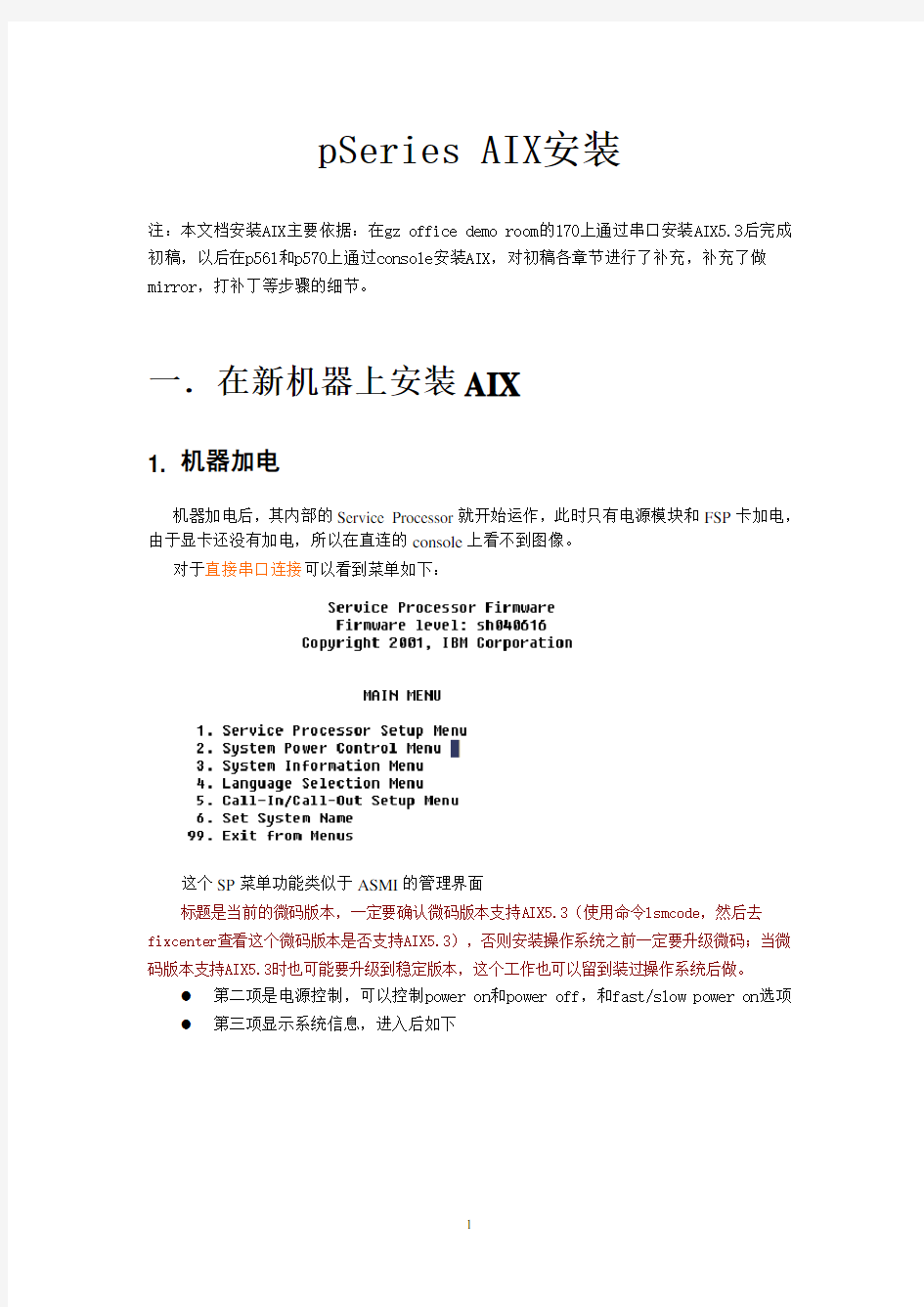

pSeries AIX安装
注:本文档安装AIX主要依据:在gz office demo room的170上通过串口安装AIX5.3后完成初稿,以后在p561和p570上通过console安装AIX,对初稿各章节进行了补充,补充了做mirror,打补丁等步骤的细节。
一.在新机器上安装AIX
1. 机器加电
机器加电后,其内部的Service Processor就开始运作,此时只有电源模块和FSP卡加电,由于显卡还没有加电,所以在直连的console上看不到图像。
对于直接串口连接可以看到菜单如下:
这个SP菜单功能类似于ASMI的管理界面
标题是当前的微码版本,一定要确认微码版本支持AIX5.3(使用命令lsmcode,然后去fixcenter查看这个微码版本是否支持AIX5.3),否则安装操作系统之前一定要升级微码;当微码版本支持AIX5.3时也可能要升级到稳定版本,这个工作也可以留到装过操作系统后做。
●第二项是电源控制,可以控制power on和power off,和fast/slow power on选项
●第三项显示系统信息,进入后如下
在这个菜单中可以通过SP查看POST错误、机器cpu、mem的configuration情况等。补充:
给系统加电后,如果不使用串口的话:
a. 如果连有HMC,则用HMC操作
a.如果没有HMC,则可以用网线
对于p5机器,用网线连FSP上的HMC口,对于两个HMC口,上面一个默认的ip为192.168.2.147,下面一个默认的ip为192.168.3.147。连上后在浏览器中访问ASMI,地址为https://192.168.2.147,https://192.168.3.147
2.机器power on
对于直连串口连接,可以1通过SP管理菜单的Power选项进行power on,以前的机器可以直接按面板上的power on 按钮。
这里在Service Processor界面
―― 4. System power control menu
-- 4. Power-On System
此时出现信息如下
确定后机器启动,控制台和机器面板上出现代码
E206
E204
E20A
E213
。。。
E172
P1-I6
E172
P1
E172
P1-I1
E172
。。。
之后会出现界面
这里会停顿几秒钟,如果不做任何操作就会按照bootlist的顺序用硬盘启动,进行相应过程。所以我们要用光盘启动时就要在这个界面及时选择1 SMS Menu 选择启动介质。
补充:
Power on机器有以下几种方式:
a.可以直接按面板上的power on按钮
b.如果用网线连HMC口管理,可以在ASMI中power on
c.如果有HMC,可以通过HMC power on
d.串口可以在SP管理界面中power on
power on机器后,其它的adapter才加电,此时显卡可以使用,就可以用直连的console 操作了。
3.SMS Menu
选择1 = SMS Menu 后进入System Management Services Menu,在这里选择选项不用按enter确认,直接选择数字即可,按x退到上层菜单
界面如下:
进入2 Multiboot选择启动设备
选择4 Select Boot Devices
如需查看现在的启动介质就选择1 Display Current Settings
如需修改第一个启动介质就选择3 Configure 1st Boot Device
此时Position显示了当前的启动介质顺序,现在选择2 SCSI CD-Rom就可以将CDrom设为第一个启动介质。设置成功后会出现设置结果如图:
然后按x退出,一直退到SMS Menu的首页,此时系统会自动重新启动,到如下页面
3.AIX光盘安装页面
接着,系统用光驱启动,会到BOS 安装页面如下
此时需要选择控制台,如果机器有显示器,并且用串口连上时,
在连串口的PC上显示的界面如上所示,自带的显示器上的选项第一行
就显示为Type a F…。
A.连串口的PC上按2就用此PC做终端,此时最好保持安装过程中串口的连接正常,还要注意PC的休眠等等。
B.在主机自带的键盘上按F就表示用其直连的显示器做终端,比较安全
选择终端后选择安装语言,界面如下
选择1 English,进入BOS安装页面
一般都要进入选项2 Change/Show Installation Settings and Install查看和修改安装设置,如下:
有3大选项,主要关注1和3
在Information center中的BOS installation options里有详细的描述每一个选项的作用。Import User Volume Groups建议选NO
Create JFS2 File Systems建议选YES
Enable System Backups建议选YES
●选择1 System Settings 进入页面
一般重装系统都是选择New and Complete Overwriter,然后会问你装在那个盘上
默认时装在hdisk0和hdisk1上,表示一个系统的安装覆盖在两个盘上(和mirror无关),此时最好按照需要选择装在hdisk0上,注意操作,每选择一个数字就是选择/反选择一个选项,所以此时的Choice 2表示将hdisk1反选择。确认只在hdisk0上安装后选择0 Continue with choices indicated above回到安装和设置首页
●选择3 More Options (Desktop, Security, Kernel, Software, ...) 进入页面如下
此时要特别注意几点
a 选项1. Enable Trusted Computing Base 一定要为no, 否则不能升级和打补丁
b 选项2 Enable CAPP and EAL+ Technology 也要选no
b 选项3,4在移动公司的装机环境中需要选YES,即使用64-bit kernel和JFS2
更改完成后选择0 Install with the current settings listed above.确认,此时会出现所有的安装设置信息确认页面:
注意标题是overwrite安装,安装在hdisk0,确认后选择>>> 1 Continue with Install进行安装,页面如图:
默认AIX是按照最小安装,需要安装光盘1和2,在安装大约半个小时后,根据提示插入光盘2继续安装。
最小安装完成后,系统会自动reboot,重启之后,出现界面
安装完系统后,系统已自动设置为以硬盘启动,接着出现一下界面:
进入AIX系统,如果是通过串口连接主机,在此页面之后会要求设置终端的类型
ThinkPad通过串口连接主机,Terminal的类型选择为vt100
接着出现界面要求accept license、设置root 密码、时间、时区(cn东八区beist,夏令时为no),用串口连接主机时,是用字符页面设置;用主机直连的显示器做终端时,设置页面为图形界面:Assistant Configuration。
设置完成后,系统会logout,,然后用root用户登录,就可以进入安装好的操作系统了。
二.在安装过AIX的主机中通过光盘重装AIX
进入即将铲除的AIX,在命令行中
step1 查看现有的启动顺序
bootlist -om normal
结果如果第一个启动介质不是光盘,则需修改
step2 查看cdrom设备的逻辑设备名
lsdev –Cc cdrom
一般为cd0 (状态是Available才可以)
step3 修改bootlist的启动介质顺序
bootlist -m normal cd0 hdisk1 hdisk2
setp4 确认修改生效
bootlist -om normal
step5 放安装光盘到cdrom中
step6 重启机器,推荐按顺序执行以下命令:
uname –uM
查看机器型号和序列号,环境复杂时可能通过telnet在几台主机之间跳转,所以一定要确认重启的机器。
hostname
查看机器名,作用同上
shutdown -Fr
重启
机器重启后会一直到BOS安装页面如下
其余步骤同新装机的AIX安装
三.安装软件包
3.1 Commit
光盘安装系统如果是最小安装的话,可能会按照客户的需要装其他的软件包。
在安装软件包以前要考虑是否commit一次,因为有可能以前有未commit的东西,如果这次再装东西,想回退的话就不能回退到今天安装之前的状态了。
如果要Commit的话:
执行命令
smitty install_commit
也可通过smitty ->1->3 com…进入补充路径
commit选项选yes,commit之前可以preview,preview的作用见下面部分。
3.2 安装软件包
进入AIX命令行执行命令
smitty install_latest
(如果是通过串口安装,可能要设置终端expert TERM=vt100,才能执行smitty install_latest)此时出现如下页面
图中的选项是选择软件包的位置
●如果用光盘安装,就将光盘放入光驱,直接按F4选择介质cd0
●如果是上传的文件,就要通过ftp上传文件到主机上。
具体过程如下
先要到命令行配置网络
step1 查看端口信息
lsdev –Cc | grep ent
step2 查看端口详细位置信息
lscfg –vpl entX (Physical Location)
step3 配置网络
smitty mktcpip
step4 建立文件系统存放上传的软件包。
查看上传文件大小,可以直接smitty crfs建立文件系统,使用自动建立的lv
step5 mount文件系统
step6 配置笔记本ip到同一个网段,通过ftp连接
需用命令lcd, cd, bin, prompt,mput(例子)
使用ls | wc –l确认文件个数
选好设备后回车,进入页面
●第二行选项Software to install,选择需要安装的软件包,技巧是按“/”进行搜索,然后
在需要安装的软件行上按F7进行选择(直连console时可按F7,也可Esc 7,串口连时按Esc 7)。
●第三行选项是进行Preview only,需要选择yes,表示要系统检查安装这些软件包会不
会有什么错误,执行后状态为ok,注意此时的ok不表示安装这些软件没问题,而是说previe的的过程做完了,所以需要看输出,逐个查找是否有fail,error。
●第四行commit选择no,这样就只是apply,如果有什么问题的话可以回退到上次commit
点。
●第十行accept license选择yes
第一次执行时Preview only选的是yes,进行preview,确定没错后将Preview only选项改为no,进行实际安装,安装完成ok后,需要查看输出,如果修改了bosboot,就会有类似输出bosboot verification…bosboot processing…等,并会有Notice要求reboot。如果没有如上字样就不需要reboot。
附移动需要的Fileset如下表:
四.安装补丁
可通过光盘,也可通过上传文件夹,通过ftp上传操作在上一节软件包中有说明
现在所要打的补丁版本为CSP5300-04
step0 commit
考虑是否需要commit,命令为
smitty install_commit
step1 查看当前版本
oslevel –s
如:5300-05-1,5300-05-CSP
step2 查看当前已打补丁信息
instfix –i | grep ML
step3查看文件系统,建立文件系统,上传补丁,具体过程如安装软件包
1..建立lv
smitty mklv
这个lv是放ptf文件系统的,所以起名为ptflv,建立时选择类型jfs2,大小参考要上传的补丁文件夹大小,这里只能以PP为单位。
确定大小之后,Esc+9调出shell,用命令lsvg root查看PP大小,看看rootvg剩余空间是否够放,并补丁文件夹大小计算需要几个PP,exit 退出,填入lv大小。
2.建立fs
smitty crfs
和前面jfs2对应,此处选择建立enhanced file system,选择在已有lv上建立,mount point 为/ptf,
有可能以前建立过/ftp文件系统,在AIX中有记录,而ptflv却被删了,这时就要清除AIX中/ptf file sysem的记录。
查看文件:
cat /etc/filesystems | more看看是否有/ptf记录,如果有的话要删除。
cp/etc/filesystems /etc/filesystems.070724 做个备份
vi /etc/filesystems
修改内容,按“/”搜索,搜到之后在控制模式下按两下“d”删除。按“ESC”到控制模式,HL左右,JK上下,按x删字符,按w向后一个word,按i进入插入编辑模式,可进行输入,按“ESC”回到控制模式。“:wq”保存退出。
3. 拷贝
先要mount文件系统
mount /ptf
通过前面ftp上传的方法上传补丁
如果补丁文件夹放在其他目录中,最好拷贝到/ptf文件系统中
如cp -R /tmp/osfix/5300csp /ptf
rm -R /tmp/osfix/5300csp
rm dir /tmp/osfix
最好用全路径,-R要千万小心
step4 安装补丁
进入到上传的补丁文件夹
inutoc .
Always run the inutoc command to ensure the installation subsystem will recognize the new fix packages you download. This command creates a new .toc file for the fix package.
smitty update_all
类似于安装软件包,此时路径已来到了上传的补丁文件夹里,所以路径就是当前路径”.”,需要preview一次,然后找错误,在进行真实安装,寻找是否需要reboot
五系统配置
●修改异步IO(须重启)
命令:smitty chgaio
建议min值为40,max值为80,将“STA TE to be configured at system restart”用F4改为available。
●更改最大进程数
命令smitty chgsys
每个用户允许运行进程的数量1024或者更大●更改系统用户数
命令smitty chlicense
允许登录的用户个数64
●配置系统PAGING SPACE(hd6)
命令smitty chps
选择hd6,并回车。
在“Number of additional logical partitions”处输入需增加的LP数量。附:移动项目中
修改网络参数如下:(命令no -o)
●ipqmaxlen=512 (no –r –o ipqmaxlen=512)
●rfc1323=1
●sb_max=2*655360
●tcp_recvspace=65536
●tcp_sendspace=65536
●udp_sendspace=135168
●udp_recvspace=1351680 or udp_recvspace= 10 * udp_sendspace
修改/etc/security/limits参数如下:
●Soft FILE size -1 (Unlimited)
●Soft CPU time -1 (Unlimited)
●Soft DATA segment -1 (Unlimited)
●Soft STACK size -1 (Unlimited)
六.做系统mirror
比如系统有内置盘hdisk0,hdisk1,系统装在hdisk0上面,现在的目的就是在hdisk1上建立hdisk0系统的mirror,并一直保持它们同步,做mirror时,系统将hdisk0和hdisk1上的lv进行同步,包括hd1,hd2,hd3等。(可参考test222第六章mirrorvg部分。)
step1查看系统内置的硬盘信息
lsdev –Cc disk
通过看SCSI ID,假设hdisk0,hdisk1为内置盘,系统装在hdisk0上,则rootvg在hdisk0 上。
step2将hdisk1包含在系统的rootvg里面
extendvg rootvg hdisk1
如果不成功就执行
extendvg -f rootvg hdisk1
-f意思是只要这个hdisk不是其他激活vg的成员,就force这个disk到rootvg中, (因为hdisk1曾经被用在其他vg上)
step3确认hdisk已经属于rootvg
lspv
step4 将hdisk1写上hd5数据(引导区信息)
bosboot –ad /dev/hdisk1
输出结果
bosboot: Boot image is 25157 512 byte blocks.
Step5 查看当前bootlist
bootlist -om normal
输出如下:
hdisk0 blv=hd5
step6 修改bootlist
bootlist –m normal hdisk0 hdisk1
step7 确认修改
step8 bootlist -om normal
输出如下:
hdisk0 blv=hd5
hdisk1 blv=hd5
step9 做miroor
nohup mirrorvg rootvg hdisk1 &
nohup表示当当前connect断开时,这个任务仍然继续,&表示是后台操作,hdisk表
示是在hdisk1上做mirror
step10 查看做mirror的进度情况
lsvg –l rootvg
其中可以看到这个vg的lv信息,可以看到PVs是LVs的两倍,表示这个lv已经做了镜像。一般dumplv不做镜像
注意:
1.在上面的过程中,后台做mirror和写bosboot、bootlist的顺序可随意。
2.可以用菜单来将hdisk1加入vg,以及做mirror,命令为
smitty extendvg
smitty mirrorvg
3. 可选步骤:如果mirror成功的话,引导区hd5也会同步。如果在p4机器上做镜像,可能时间会比较长,我们可以在step3之后,先手工的将引导区hd5在两个盘上做同步。这个步骤的目的是即使做镜像失败,我们也能确保引导区hd5已做了同步。
Setp3.1 将引导区从安装盘hdisk0拷贝到hdisk1上
mklvcopy hd5 2 hdisk1
hd5为引导区,2为第二个副本,hdisk1为目标盘
ste3.2保持同步上面拷贝的部分同步
syncvg –v rootvg
以上两个命令需要同时使用。
4.可选步骤:系统做mirror会将hd6(paging space)也在两个盘中做了同步,如果想将paging space解除mirror的话,步骤如下:
step 11.1 解除hd6镜像
smitty rmlvcopy
lv选择hd6,max copy选项为1,其他默认,经实际验证系统会留下原来装系统的hdsk0作为paging space的位置
step 11.2 在镜像盘hdisk1上另外建立一个paging space
smitty lvm
选择建立一个类型为paging space的lv,位置在hdisk1
step 11.3 查看操作是否成功
lslv –m hd6
可查看当前hd6在哪个盘上
lsps –a
可查看当前paging space的大小和所在盘,此时应该有两个paging space,它们不同步,分别在hdisk0和hdisk1上。
5.一般dumplv不做镜像,可以查看dump设备信息
sysdumpdev –l
可以看到它是放在哪个lv上,一般会有dumplv来存放dump image,如果没有的话,需要建立dumplv存放dump image。(在office demo room中,dump信息是放在paging space的hd6上,此时机器宕掉的话可能dump image会丢失)
七.升级微码
step1 查看当前P-side和T-side微码(严格按照下载微码的Description做)$lsmcode(AIX5.3)
step2 通过ftp将稳定微码上传到/tmp/fwupdate
step3 解压
rpm -Uvh -ignoreos /tmp/fwupdate/filename.rpm
